Многие люди используют браузер Google Chrome для серфинга в Интернете, потому что он быстрый, стабильный и в целом надежный. Тем не менее, довольно много пользователей имеют проблемы с плагином Adobe Shockwave Flash для браузера.
Скорее всего, это не проблема Google, а проблема Adobe. Производитель программного обеспечения имеет дело с многочисленными проблемами безопасности с Flash, Reader и их другими приложениями. Это не дыра в безопасности, а просто проблема, связанная с тем, что расширение аварийно завершилось и у Chrome возникли проблемы с откликом.
Вообще говоря, пользователи испытывают следующее: веб-страница или вкладка зависает в Chrome, после чего под строкой меню появляется сообщение о том, что «Shockwave Flash потерпел крах». Это также может сопровождаться всплывающим окном из Chrome, спрашивающим, хотите ли вы закрыть «неотвечающие вкладки». Это раздражает и замедляет браузер для сканирования.

К счастью, есть решение этой распространенной проблемы, с которым довольно просто справиться даже начинающему пользователю. Возможно, это не решит всех проблем Adobe, но, по крайней мере, должно остановить крах плагина, который разрушает многие возможности просмотра.
Обновление : Google изменил способ управления плагинами в браузере Chrome. Страница плагинов chrome: // больше не доступна, и описанный ниже метод больше не работает из-за этого и из-за того, что Google добавил Flash в Chrome внутри.
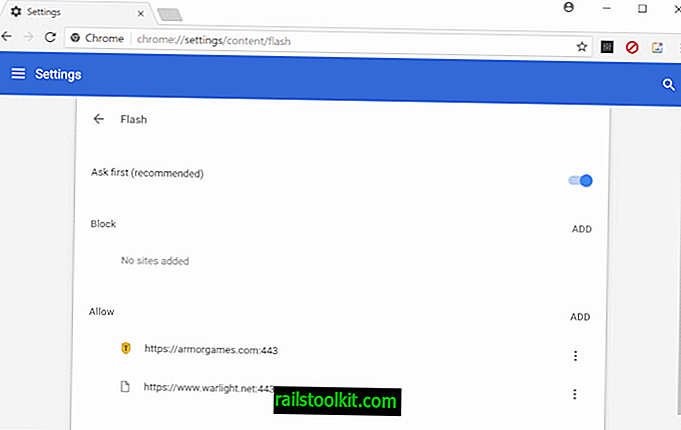
Вы можете управлять функциональностью Flash, загрузив chrome: // settings / content в браузер и выбрав Flash из списка. Там вы можете полностью отключить Flash, изменить его статус по умолчанию, добавить его в белый или черный список. Конец
Чтобы начать, откройте Chrome и нажмите в адресной строке. Введите «chrome: плагины», чтобы открыть страницу, на которой будут отображаться все установленные плагины. Прокрутите вниз, чтобы найти плагин Flash, и обратите внимание, если установлено более одной версии. Если вы заметили несколько версий, это вызывает ваши проблемы.
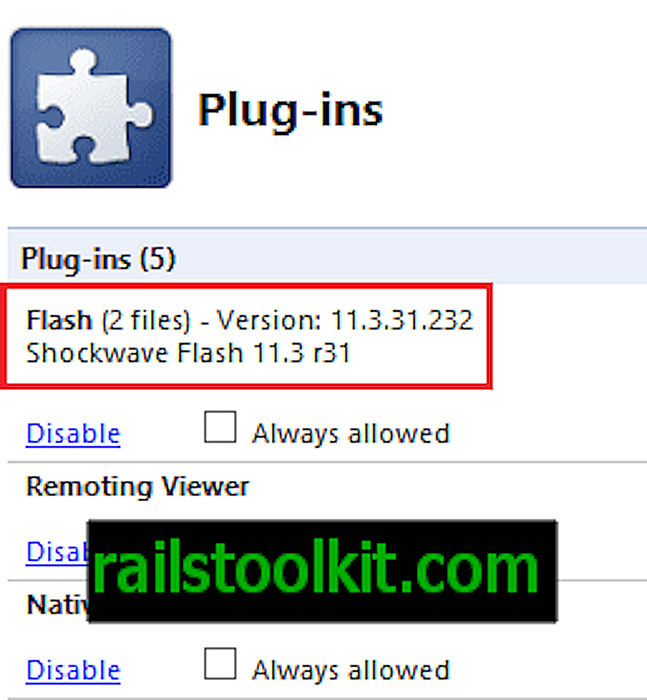
Если вы обнаружите несколько версий плагина, нажмите «+», чтобы развернуть записи для плагина. Теперь отключите внутреннюю установку Flash в Chrome, которая находится в папке AppData в Chrome. Вам нужно будет перезапустить браузер, чтобы изменения вступили в силу.
Это может решить не все проблемы Shockwave Flash, и некоторые из вас могут найти только одну установленную версию. Надеюсь, это решит проблему для подавляющего большинства пользователей.













